Thủ thuật
Khắc phục lỗi không đánh được số trên bàn phím laptop HP
Việc bàn phím laptop HP bỗng nhiên không phản hồi khi gõ chữ hoặc số là tình huống mà nhiều người dùng gặp phải, gây gián đoạn công việc và khó chịu trong quá trình sử dụng. Nguyên nhân có thể xuất phát từ nhiều yếu tố, từ phần mềm bị lỗi, thiết lập nhầm chế độ cho đến vấn đề phần cứng.
Phần này Mygear sẽ hướng dẫn bạn những cách xử lý hiệu quả, đơn giản để nhanh chóng khắc phục tình trạng bàn phím laptop HP không gõ được số, giúp bạn trở lại làm việc mà không gián đoạn.
Nguyên nhân gây lỗi
Bàn phím laptop HP không gõ được số là tình trạng phổ biến mà nhiều người dùng gặp phải, gây khó khăn trong việc nhập liệu, làm việc văn phòng hay thực hiện các tác vụ cần sử dụng dãy phím số. Nguyên nhân có thể đến từ nhiều yếu tố như sau:
- Phím Num Lock chưa được bật hoặc bị tắt: Num Lock là tính năng quyết định khả năng sử dụng dãy phím số trên bàn phím. Nếu tính năng này tắt, các phím số sẽ không phản hồi khi gõ. Thông thường, đèn báo Num Lock trên bàn phím sẽ tắt nếu chức năng này không được kích hoạt.
- Tổ hợp phím Fn + Num Lock chưa được kích hoạt trên một số dòng laptop: Trên một số mẫu laptop HP, đặc biệt là dòng nhỏ gọn không có bàn phím số riêng, người dùng cần nhấn đồng thời phím Fn và Num Lock để kích hoạt dãy phím số. Bỏ qua thao tác này sẽ khiến các phím số không hoạt động.
- Lỗi phần mềm liên quan đến driver bàn phím: Driver bàn phím bị lỗi, quá cũ hoặc không tương thích với hệ điều hành cũng là nguyên nhân phổ biến khiến bàn phím không gõ được số. Việc cập nhật driver hoặc cài đặt lại driver thích hợp thường khắc phục được tình trạng này.
- Bàn phím bị bẩn, liệt phím hoặc kẹt phím: Bụi bẩn, vụn thức ăn, chất lỏng đổ vào bàn phím hoặc tác động lực mạnh có thể làm kẹt hoặc liệt phím, khiến một số phím số không sử dụng được. Việc vệ sinh bàn phím bằng bàn chải mềm, khăn lau chuyên dụng hoặc tháo phím kiểm tra thường giúp giải quyết vấn đề.
- Cài đặt Registry chưa đúng: Một số thiết lập trong Windows Registry, đặc biệt liên quan đến Num Lock hoặc InitialKeyboardIndicators, nếu không đúng sẽ gây ra tình trạng bàn phím số không hoạt động khi khởi động máy. Điều chỉnh lại giá trị Registry theo chuẩn có thể khắc phục lỗi này.
Ngoài ra trong trường hợp các giải pháp phần mềm không hiệu quả, nguyên nhân thường đến từ hỏng mạch bàn phím, cáp nối lỏng hoặc phím số bị hỏng. Trường hợp này cần mang laptop đến trung tâm bảo hành hoặc cửa hàng sửa chữa uy tín để kiểm tra và thay thế linh kiện nếu cần.

Hướng dẫn kiểm tra và khắc phục bàn phím laptop HP không gõ được
Khi gặp tình trạng bàn phím laptop HP không gõ được số, việc xác định nguyên nhân và khắc phục kịp thời sẽ giúp bạn tiếp tục làm việc hiệu quả mà không cần phải thay bàn phím ngay. Dưới đây là các bước kiểm tra và sửa lỗi chi tiết.
1. Kiểm tra và bật phím Num Lock
Phím Num Lock là một trong những nguyên nhân phổ biến khiến bàn phím số không hoạt động trên laptop HP.
- Vị trí phím Num Lock trên bàn phím HP: Thường nằm gần các phím chức năng F1–F12 hoặc ở góc trên bên phải của bàn phím. Phím này thường được ký hiệu là Num Lk hoặc Num Lock.
- Cách bật Num Lock: Nhấn phím Num Lock một lần và quan sát đèn báo hiệu. Nếu đèn sáng, bàn phím số đã được kích hoạt. Nếu đèn không sáng, thử nhấn tổ hợp Fn + Num Lock (trong một số dòng laptop HP, Num Lock được tích hợp với phím Fn).
Lưu ý: Một số dòng laptop HP chỉ có bàn phím số phụ, do đó bạn cần chắc chắn rằng phím Num Lock được bật để nhập số.
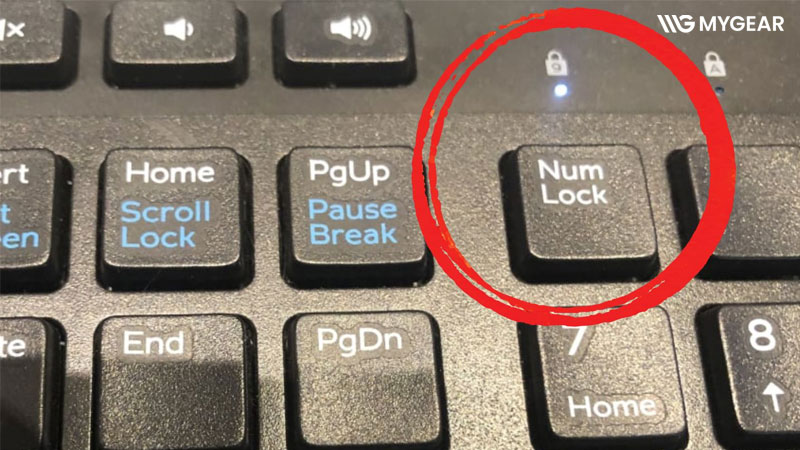
2. Sử dụng tổ hợp phím Fn + Num Lock
Trên một số dòng laptop HP, bàn phím số được tích hợp với các phím chữ nên cần kích hoạt bằng tổ hợp Fn + Num Lock:
- Nhấn và giữ phím Fn.
- Nhấn phím Num Lock đồng thời.
- Thả cả hai phím và kiểm tra xem bàn phím số đã hoạt động chưa.
Đây là bước quan trọng nếu bạn đã nhấn Num Lock mà bàn phím số vẫn không phản hồi.

3. Vô hiệu hóa phím chuột (Mouse Keys) nếu có
Tính năng Mouse Keys trong Windows cho phép sử dụng bàn phím số để điều khiển con trỏ chuột, điều này có thể vô hiệu hóa chức năng nhập số thông thường.
- Cách tắt Mouse Keys:
- Nhấn Win + R → nhập Control Panel → nhấn OK.
- Chọn Ease of Access → chọn Change how your keyboard works.
- Bỏ chọn Turn on Mouse Keys.
- Nhấn Apply hoặc OK để lưu thay đổi.
Sau khi tắt, bàn phím số sẽ hoạt động bình thường trở lại.
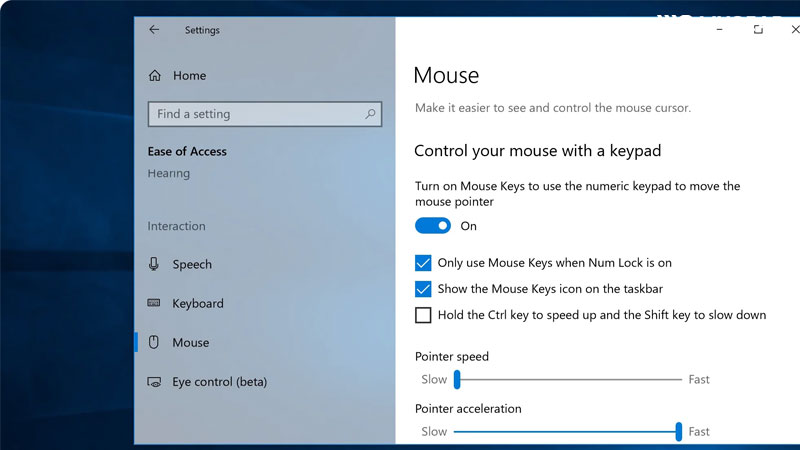
4. Cập nhật hoặc cài đặt lại driver bàn phím
Driver lỗi thời hoặc xung đột phần mềm cũng có thể khiến bàn phím không gõ được số:
- Cập nhật driver bằng Device Manager:
- Nhấn Win + R → nhập devmgmt.msc → nhấn OK.
- Mở Keyboards, nhấp chuột phải vào driver hiện tại → chọn Update Driver.
- Chọn Search automatically for updated driver software để Windows tìm và cài đặt driver mới.
- Cập nhật driver từ trang chủ HP:
- Truy cập HP Support.
- Nhập model laptop của bạn → chọn mục Drivers & Downloads.
- Tải driver bàn phím mới nhất và cài đặt theo hướng dẫn.
- Sau khi cài đặt xong, khởi động lại máy để kiểm tra bàn phím.
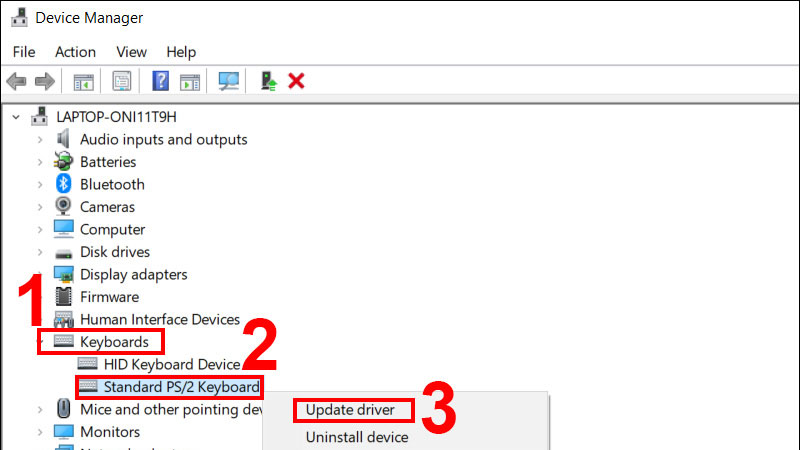
5. Sử dụng công cụ Regedit để chỉnh sửa cài đặt bàn phím
Nếu Num Lock không được giữ mặc định khi khởi động máy, bạn có thể chỉnh sửa giá trị InitialKeyboardIndicators trong Registry:
- Nhấn Win + R → nhập Regedit → nhấn OK.
- Điều hướng tới:
HKEY_CURRENT_USER\Control Panel\Keyboard
- Nhấp đúp vào InitialKeyboardIndicators → sửa giá trị:
- 0: Tắt Num Lock khi khởi động.
- 2: Bật Num Lock khi khởi động.
- Nhấn OK và khởi động lại máy.
Thao tác này giúp Num Lock được bật tự động mỗi khi bạn khởi động laptop.
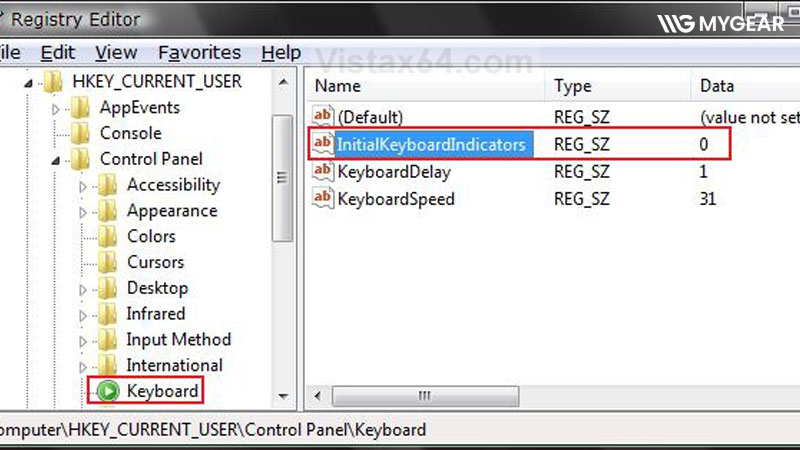
6. Vệ sinh bàn phím, kiểm tra vật lý
Bụi bẩn, vụn thức ăn hoặc chất lỏng dính vào bàn phím cũng khiến một số phím không phản hồi:
- Tắt laptop và rút nguồn điện.
- Sử dụng bàn chải mềm hoặc khăn ẩm lau sạch khu vực bàn phím số.
- Trong trường hợp cần thiết, tháo từng phím để vệ sinh bên dưới.
- Dùng bình khí nén để thổi bụi khỏi khe phím.
Đây là bước quan trọng để đảm bảo bàn phím số hoạt động trơn tru mà không bị kẹt phím.

7. Sử dụng bàn phím ảo (On-Screen Keyboard) để kiểm tra
Nếu sau các bước trên vẫn không gõ được số, bạn có thể dùng bàn phím ảo để kiểm tra:
- Nhấn Win + R → nhập osk → nhấn OK.
- Dùng chuột nhấp vào các phím số trên bàn phím ảo.
- Nếu bàn phím ảo hoạt động, vấn đề có thể là hỏng phím vật lý hoặc bo mạch.
Sử dụng bàn phím ảo cũng là giải pháp tạm thời để nhập số khi cần gấp.
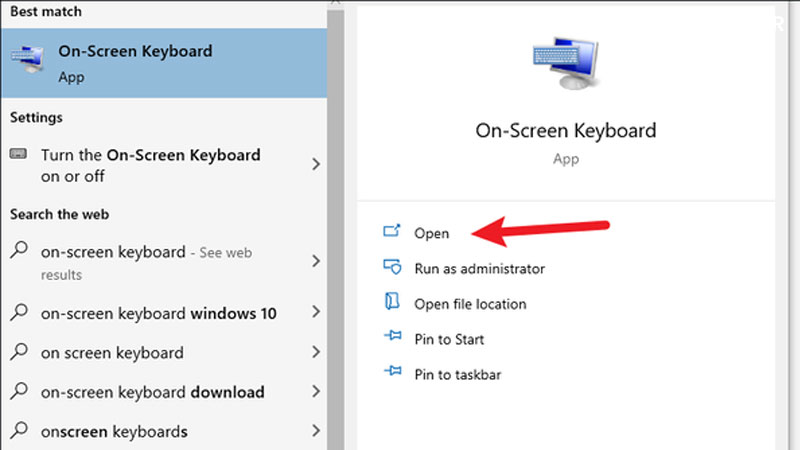
Trên đây là hướng dẫn chi tiết các bước kiểm tra và khắc phục lỗi không đánh được số trên bàn phím laptop HP, giúp bạn xử lý nhanh chóng các vấn đề phổ biến từ phần mềm đến vật lý. Và nếu còn thắc mắc, vui lòng liên hệ qua hotline 0787.955.888 để được nhân viễn kỹ thuật tại Mygear hỗ trợ trực tiếp.

 Tin công nghệ
Tin công nghệ
 Game
Game
 Đánh giá
Đánh giá
 Thủ thuật
Thủ thuật
 Tư vấn
Tư vấn
 Khám phá
Khám phá
 Tin khuyến mãi
Tin khuyến mãi
 Review - Video
Review - Video
 PC DIY
PC DIY
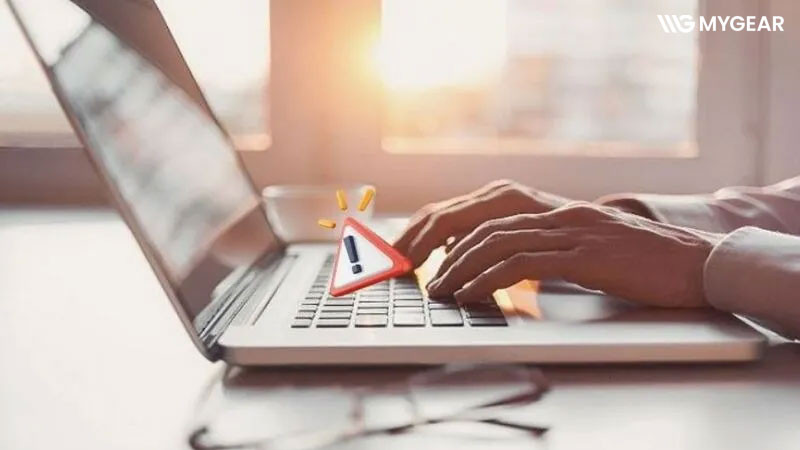




























Bình luận bài viết